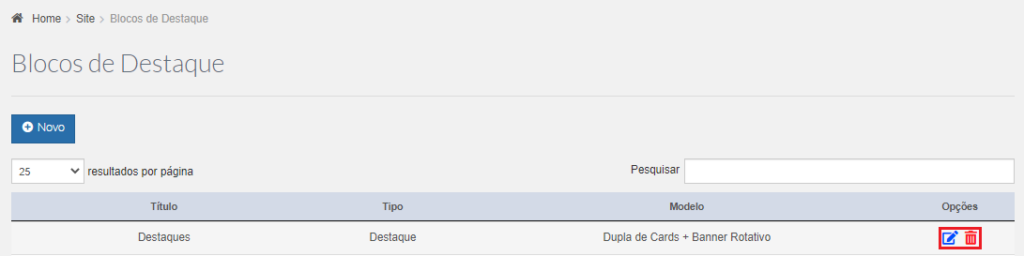Como cadastrar um Bloco de destaque para o site
MENU PRINCIPAL > MARKETING > BLOCO DE DESTAQUE
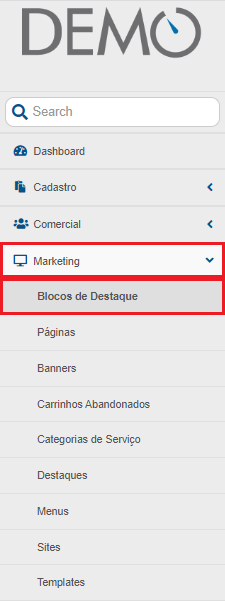
Clique em novo:
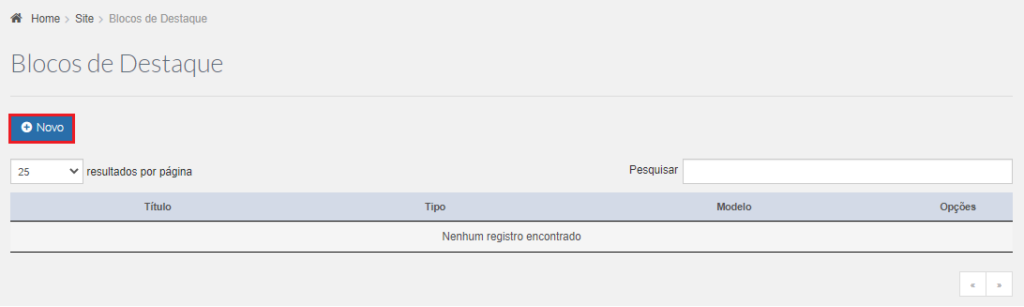
Pode-se escolher o Tipo de Modelo:
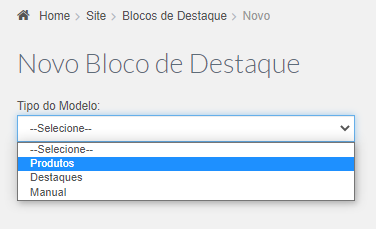
Para produtos temos dois tipos de exibição:
Card Padrão + Carrossel
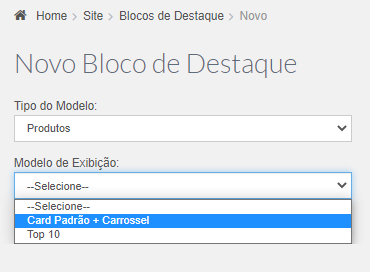
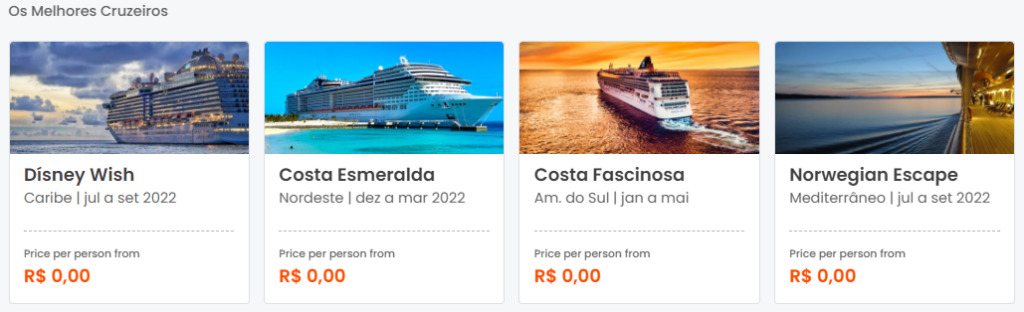
Top 10
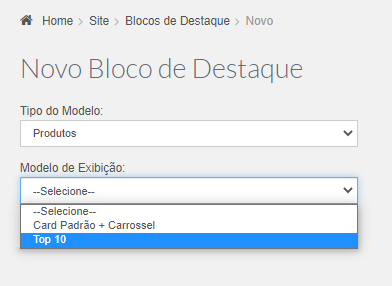
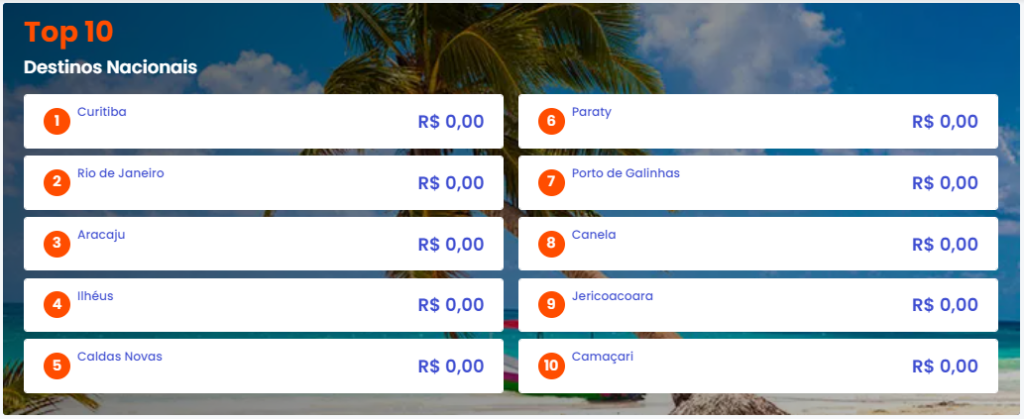
Para Destaques temos cinco tipos de exibição:
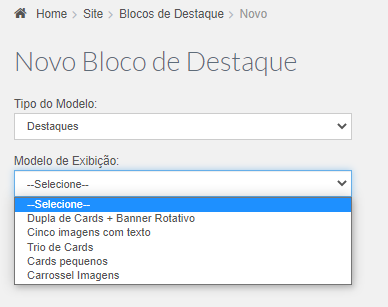
Dupla de Cards + Banner Rotativo:
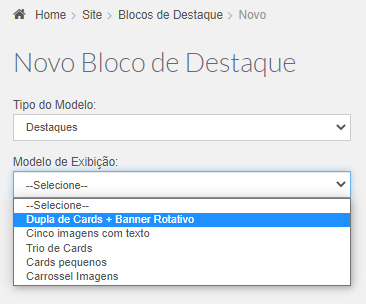
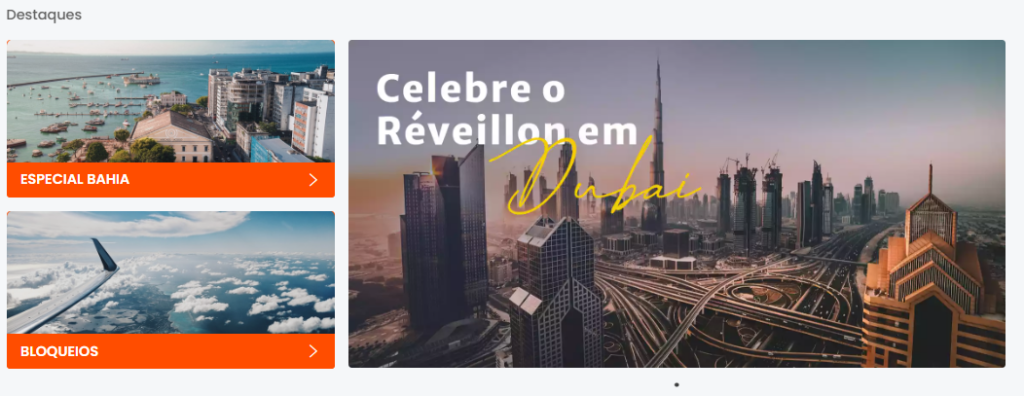
Cinco Imagens com Texto:
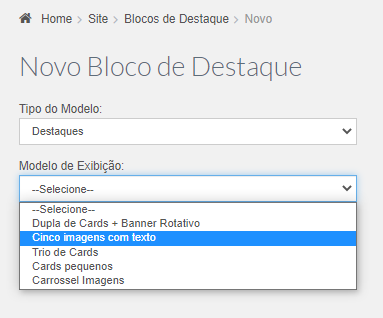
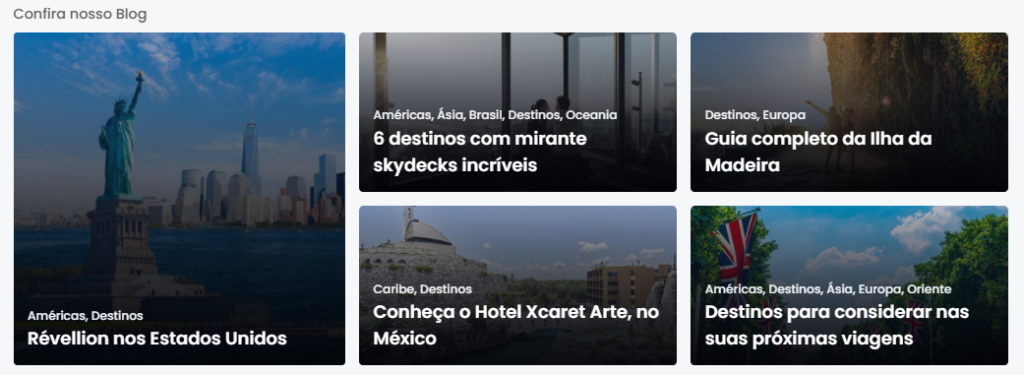
Trio de Cards:
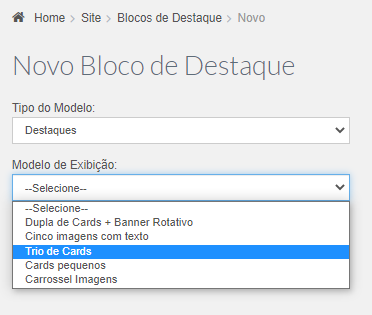
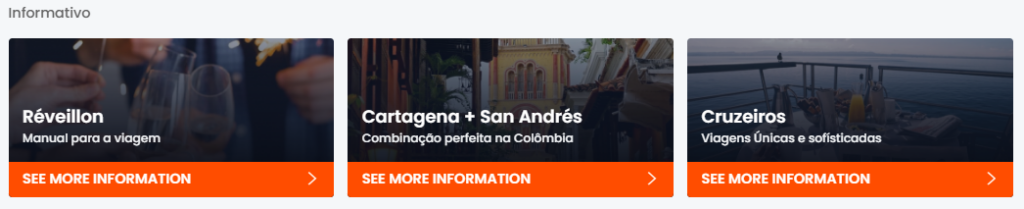
Cards Pequenos:
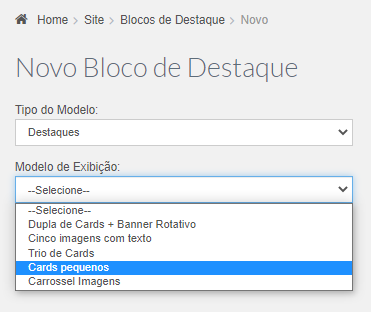
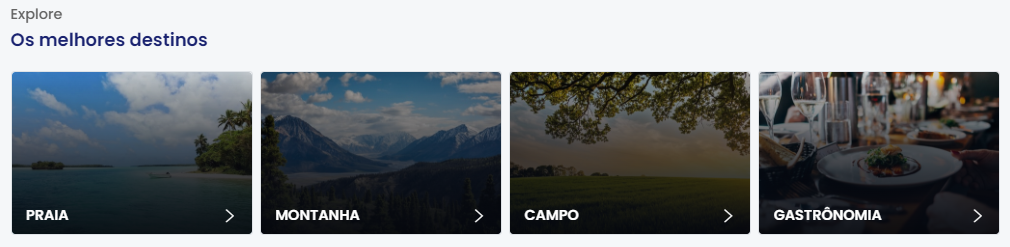
Carrossel Imagens:
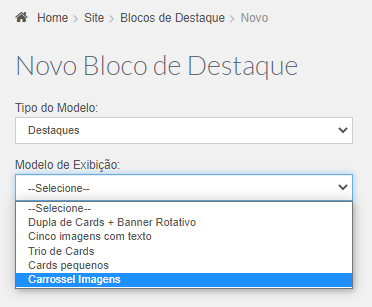
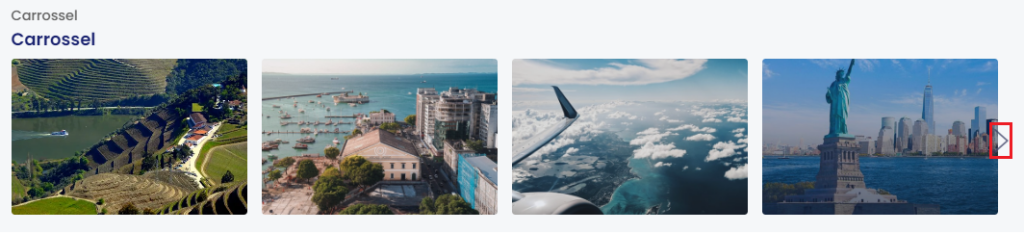

Para Manual temos dois tipos de exibição os mesmo que podemos utilizar para Produtos. Diferencia-se do Tipo de modelo Produto, pois, podemos inserir destaques que não necessariamente precisam ser produtos cadastrados do site, ao invés disso podemos inserir um artigo do site que gostaríamos de destacar, por exemplo.
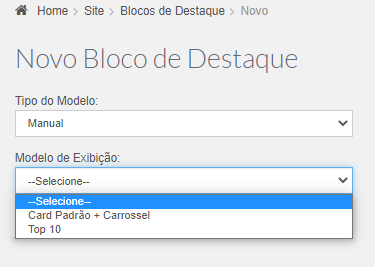
No cadastro de um novo destaque, uma amostra do modelo de exibição aparecerá para que possamos decidir se aquele modelo é o que gostaríamos de utilizar, inserimos um título, um Sub Título e uma url de preferência para ser apontada no Ver Mais (opcional), clique em salvar:
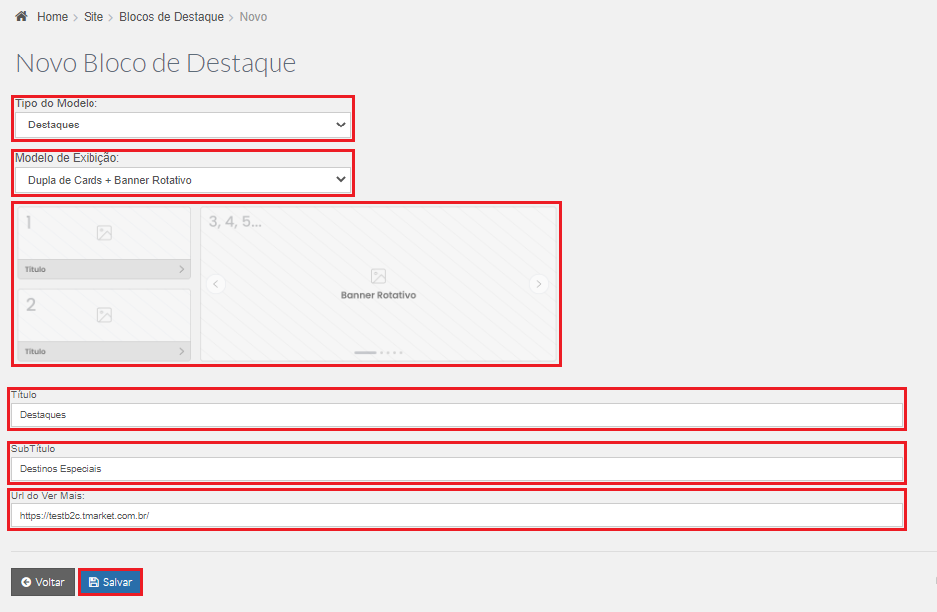
Após salvarmos esses primeiro itens, as configurações de vínculos aparecerão para edição:
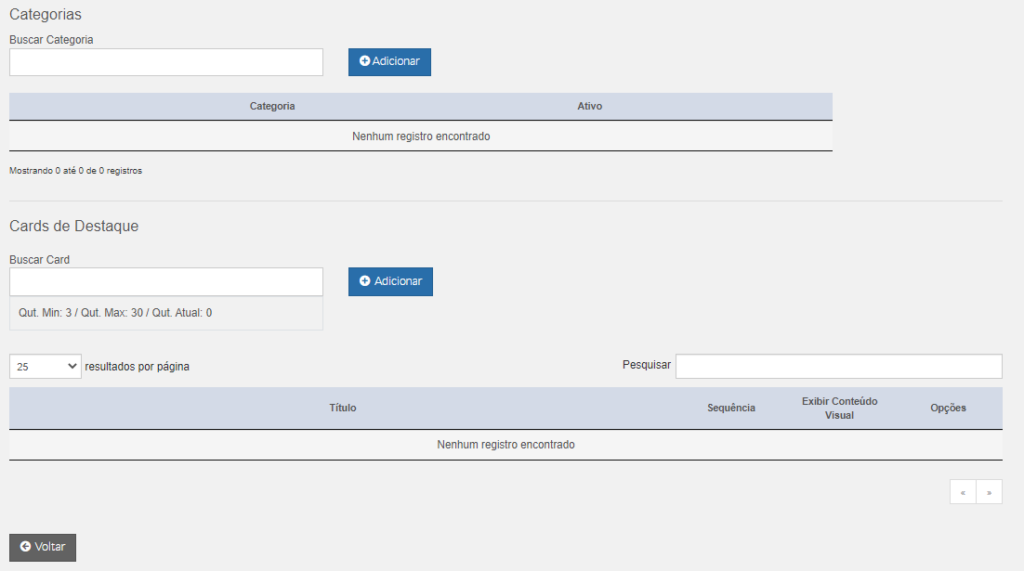
Podemos vincular esse bloco a uma categoria, que é cadastrada previamente, clique aqui para acessar o tutorial de categorias
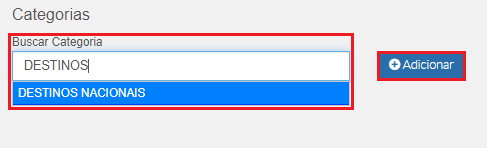
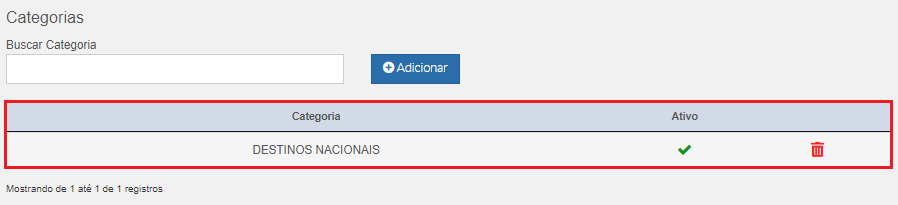
Selecionamos os Cards que irão aparecer no bloco:
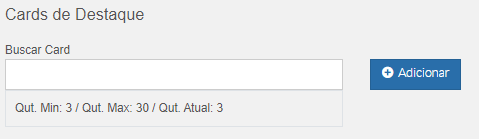

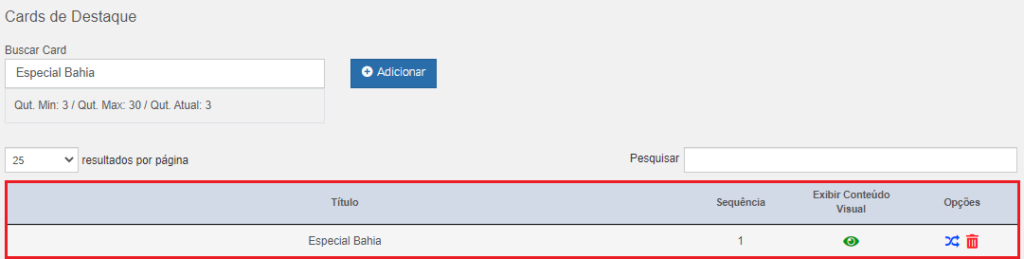
Como esta disposição de bloco dispõe de uma dupla de mini cards e um banner maior rotativo totalizando 3 destaques, precisamos incluir nesta configuração no mínimo 3 cards que são previamente cadastrados, pode-se acessar o tutorial de cadastro clicando aqui. Pode-se inserir no máximo 30 cards que aparecerão de forma rotativa no banner:
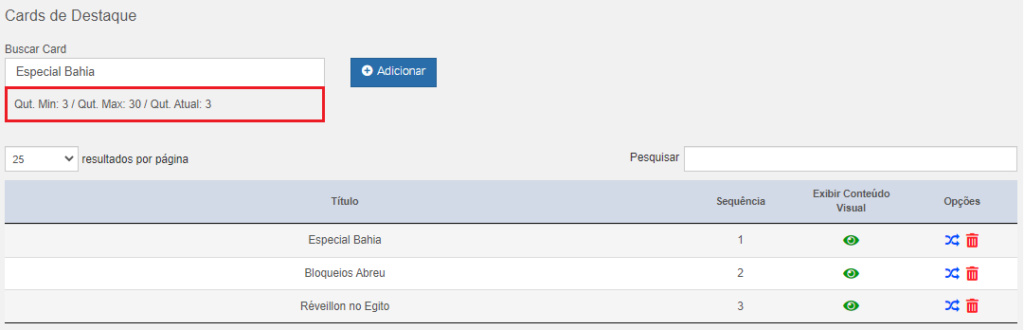
Podemos visualizar a imagem do card inserido clicando no ícone visualizar:
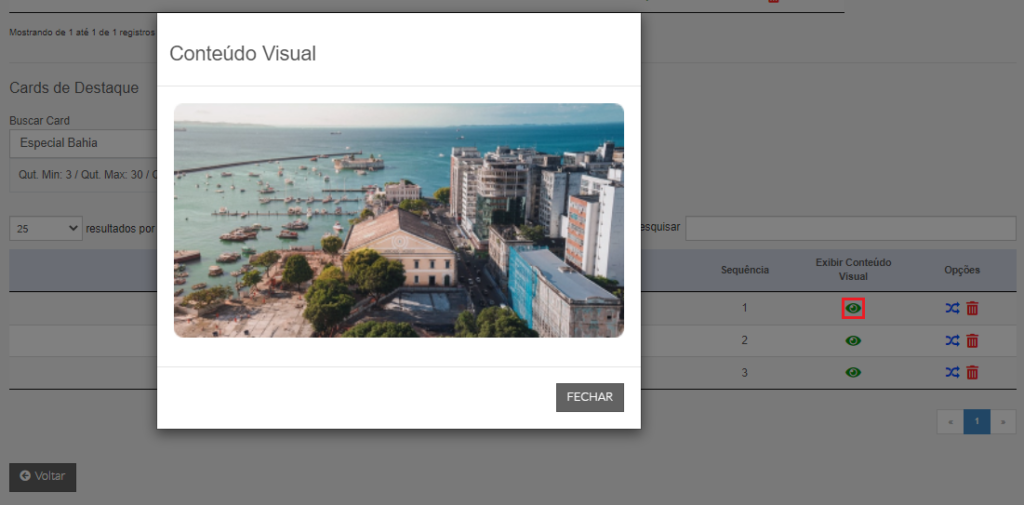
Também é possível alterar a ordem que os cards aparecem:
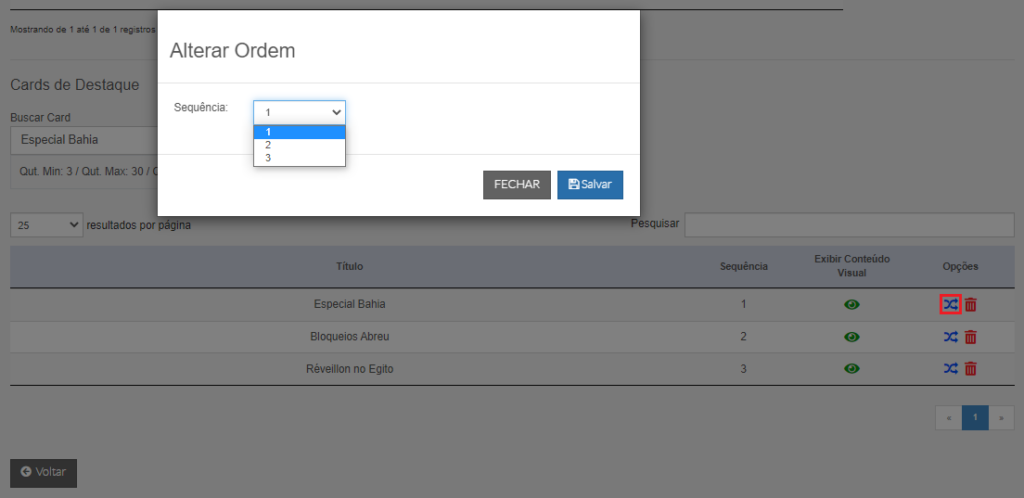
Para editar ou excluir um destaque cadastrado clicamos nos ícones na página de pesquisa de destaque: